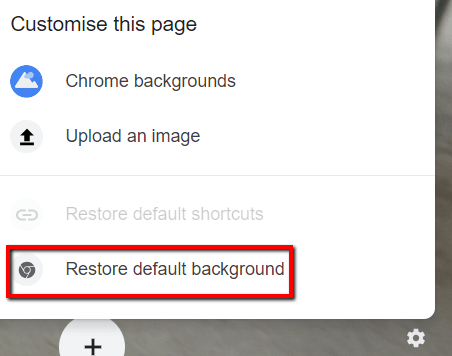L’image d’arrière-plan par défaut de Google n’est pas difficile à regarder. Mais si vous effectuez une recherche Google plusieurs fois par jour, vous risquez d'en avoir assez de regarder une image de fond blanche et ennuyeuse. Si tel est le cas, vous pouvez le changer et regarder quelque chose de différent.
Dans cet article, voyons comment cela se passe. De cette façon, vous pourrez pimenter votre expérience de navigation.
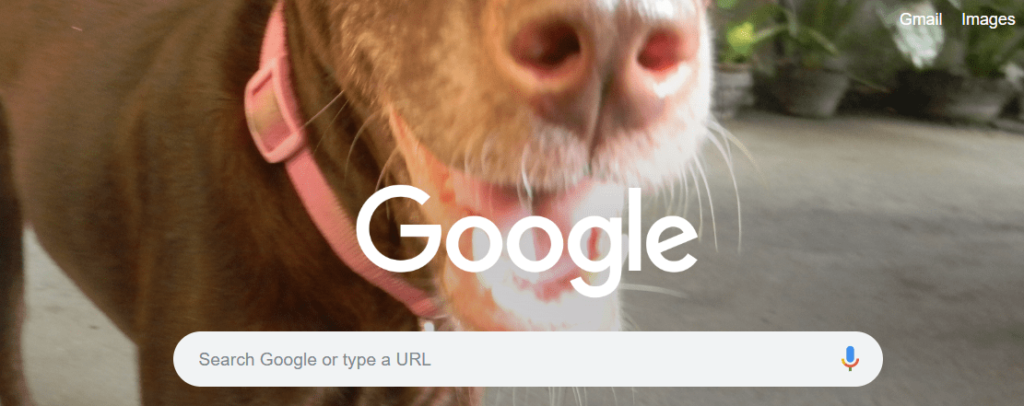
Utilisation d'un thème préconfiguré
Il est facile de modifier votre arrière-plan Google. Si vous ne parvenez toujours pas à trouver un thème, vous pouvez vous rendre dans la boutique pour en découvrir d’autres.
Pour commencer, lancez Google Chrome. Il est important de noter que ce didacticiel ne fonctionne que si votre navigateur est Chrome. Si vous utilisez Mozilla Firefox ou Microsoft, vous ne pouvez pas vous y attaquer.
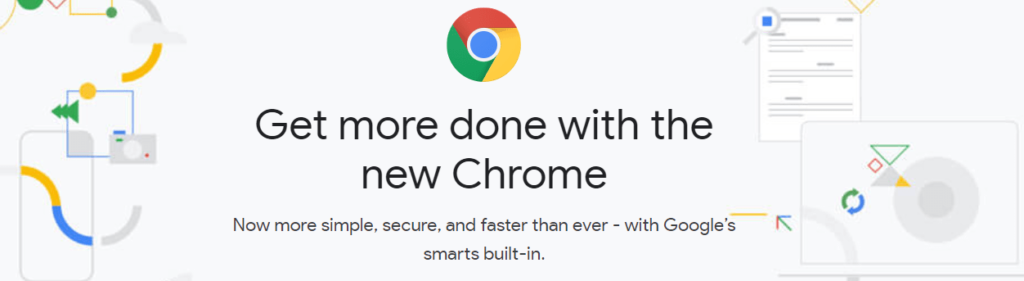
Ensuite, dirigez-vous vers l'extrémité éloignée (navigateur de droite) du navigateur Chrome et cliquez sur l'icône avec les trois points. Cela vous affichera un menu déroulant. Cliquez sur Paramètres.
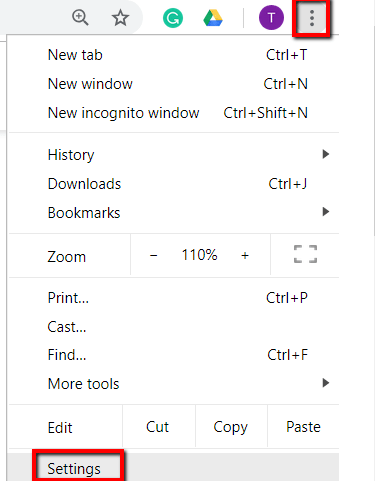
Faites défiler jusqu'à la section Apparence. Vous y trouverez Ouvrir le Chrome Web Storesous Thèmes. Choisissez cette option.
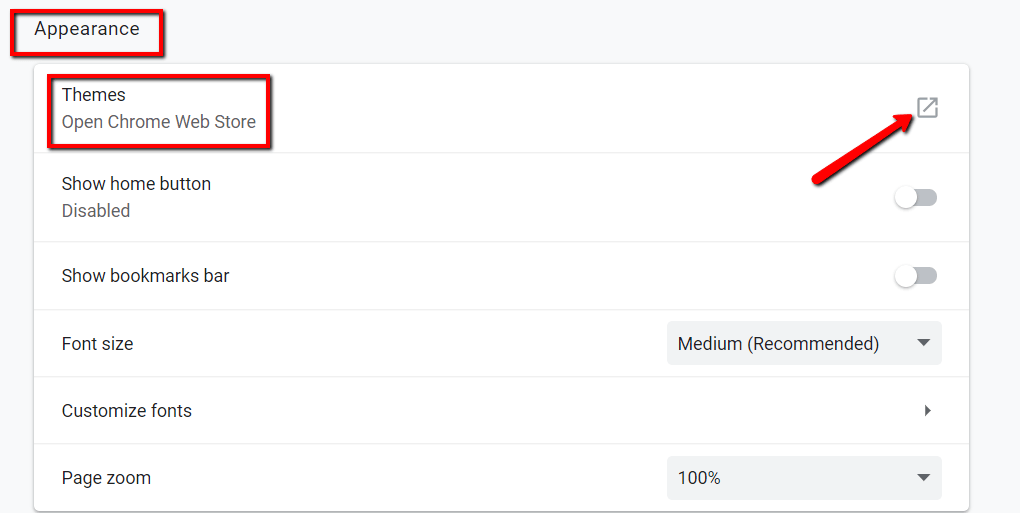
Maintenant , Choisissez un thème. Si vous avez un thème en tête, cherchez-le! Si vous souhaitez consulter ceux qui sont disponibles dans la galerie, vous pouvez également vous y reporter.
Dans tous les cas, cliquez sur le thème de votre choix. Cela ouvrira un nouvel onglet qui présente ce thème.
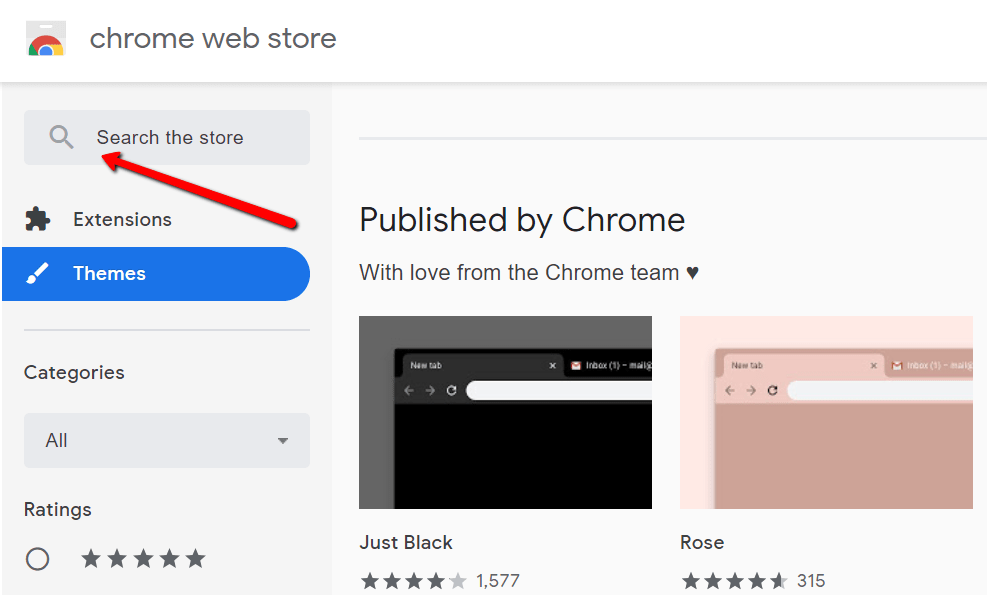
Une fois que vous avez un thème, cliquez sur Ajouter à Chrome.

Ici, vous pouvez faire défiler en bas de la page pour voir un aperçu du thème choisi.
C'est également dans cette zone que vous pouvez trouver des informations sur la compatibilité du thème avec votre appareil.
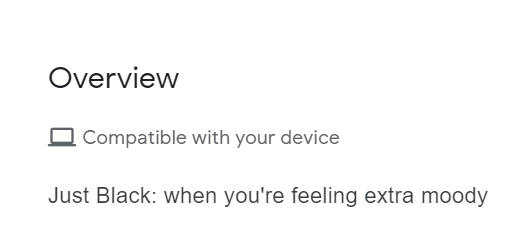
Vous pouvez maintenant profiter de votre nouveau thème! Si vous n’aimez pas cela, vous pouvez toujours choisir un autre thème de la boutique. Cliquez simplement sur Annulerpour annuler les modifications.
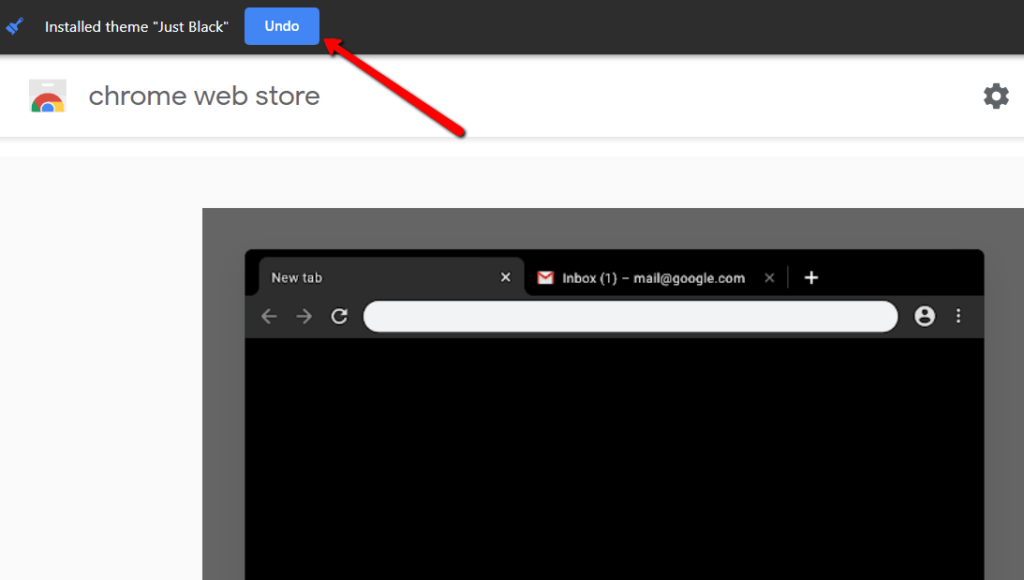
Si vous souhaitez revenir à la façon dont votre thème était, allez simplement dans la section Apparence. Dans ce cas, choisissez Réinitialiser les paramètres par défaut.

Utilisation de votre propre image d'arrière-plan
Vous pouvez également modifier Googlebackground avec des photos. Vous pouvez utiliser les images de votre famille, de vos amis et de vos animaux domestiques! Sinon, choisissez ceux que Google a choisis pour vous.
Pour commencer, ouvrez un nouvel onglet sous Chrome.Cliquez ensuite sur l'icône représentant un engrenage en bas.
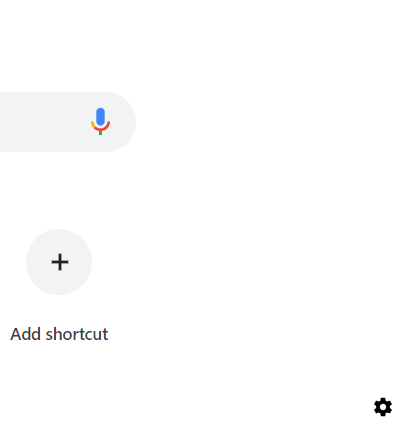
Cela fera apparaître un menu indiquant Personnaliser cette page. Ici, vous pouvez choisir comment vous souhaitez modifier votre arrière-plan Google. Vous pouvez télécharger votre propre image. Il suffit de choisir l’un de vos dossiers.
Vous pouvez également utiliser Chromebackgrounds. Si vous choisissez cette option, une fenêtre apparaîtra. Là, vous pouvez passer en revue une collection de superbes designs!
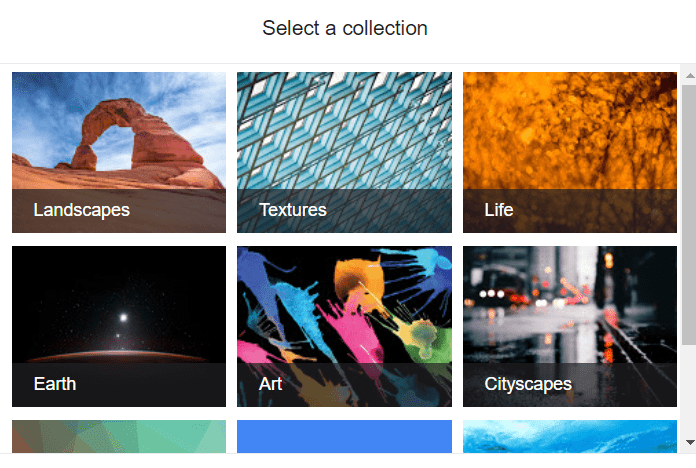
Si vous n'aimez pas votre nouvel arrière-plan, vous pouvez toujours revenir à l'original. Pour ce faire, rendez-vous une nouvelle fois sur l'icône d'engrenage. Vous y trouverez une option vous permettant de restaurer l'arrière-plan par défaut. Cliquez dessus pour annuler les modifications.